Det er sjovt at uploade dine billeder på Instagram ved hjælp af en iPad, iPhone, Android eller en PC! Denne artikel vil guide dig gennem trinene i at uploade dine billeder til Instagram.
Steps
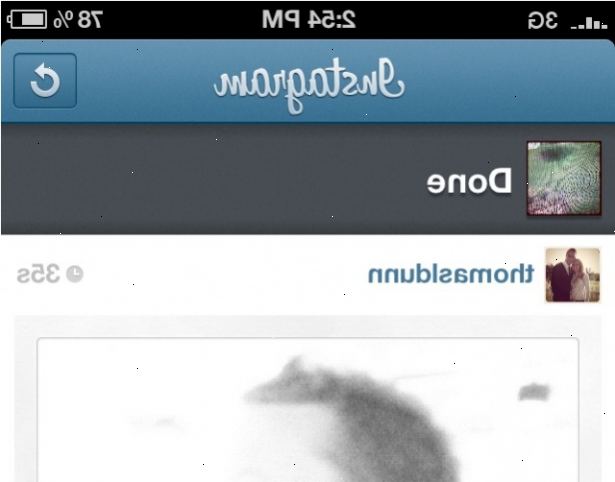
Upload
- 1Log ind på din Instagram og hvis du ikke har tilmeldt dig endnu så tilmelde dig.
- 2Logge ind med din instagram bruger-id og adgangskode.
- 3Nu da du nå hjem, skal du klikke på navigationsknappen i nederste højre hjørne af instagram værktøjslinje.
- 4I navigation skal du klikke øverst til højre ikon for at få muligheder.
- 5I indstillingsmenuen, klik på "kameraindstillinger" valgmulighed.
- 6I kameraindstillingerne. Jasket feltet for "brug instagram avancerede kamera", og gå tilbage eller klikke på en fane, du vil
- 7Klik nu på instacam ikon i midten af den nederste proceslinjen for at få "Upload billede" muligheder.
- 8Nu i valgmulighederne vælg "fotogalleri", som omfatter billeder holdes i din "mine billeder" mappe på din PC.
- 9Vælg den mappe, der indeholder dit foto ved at søge efter det ved navn.
- 10Som du vælger den mappe, klik på det billede, du ønsker at uploade.
- 11Dit foto vil blive vist i instagram med en afgrøde mulighed. Beskær billedet, og klik på "Accepter".
- 12Nu anvende og andre indstillinger, der kommer efter at have klikket "accept". Efter endt anvende effekter, klik på ">>" ikon, som er til stede på øverste højre hjørne af Instagram.
- 13Vælg relevante indstillinger i menuen Send som omfatter deling på hjemmesider, geo-tagging og tagging billedet. Når du har valgt indstillinger klikker upload på øverste højre hjørne af Instagram.
- 14Dit foto vil blive vist på hovedvinduet med en upload status.
- 15Som upload finish gå til din navigationspanelet for at se din brugerprofil og tjekke din nye upload.
- 16Tillykke! Du har lige uploadet et billede på Instagram.
Upload via PC
- 1Først skal du have adgang til Instagram via pc ved hjælp af en software kaldet BlueStacks. At vide mere om, hvordan man hvordan man får adgang Instagram om en PC læse denne åbne en instagram konto via pc.
- 2Nu da du har installeret Bluestack på din pc, kan du nu få adgang til Instagram på din pc.
- 3Klik på Instagram ansøgning på Bluestack ved at klikke på alle "mine ansøgninger" og derfra følge ovenstående trin for at uploade dine billeder til instagram.
Tips
- For PC metode upload: Tilføj dine fotos i "Billeder" mappe, som du vil dele, men sørg for at de er i en mappe, fordi der under navigation kun billeder i en mappe er synlige.
- Hvis du ønsker at flytte den afgrøde vinduet, så klik ind i afgrøden vinduet og flytte det ved hjælp af piletasterne knapper på tastaturet eller andre bruge musen.
- Mens du deler fotos, er du nødt til at logge på de respektive deling platforme og give tilladelse til at tillade aktien.
- Ovenstående metode upload er gældende for alle platforme.
- Du kan ændre iPhone udseende på vinduer i pc-metoden ved at klikke på Indstillinger mulighed i BlueStacks og ændre udseende mode for Instagram app.
- Trin 1
- Trin 2
- Trin 3
Advarsler
- Brug ikke forældet version af BlueStacks, da det kan vise problemer og nedbrud.
- Undertiden ansøgningen krak, mens uploade billeder, så ikke blive frustreret, og prøv igen. Efter et par flere trin dine fotos vil blive uploadet.
